Kerangka singkat
Jika Anda ingin mempelajari langkah -langkah login router Hitron yang tepat maka ini adalah artikel yang tepat untuk Anda. Apakah Anda hanya ingin mengubah nama jaringan nirkabel Anda atau melindungi jaringan Wi-Fi Anda dengan kata sandi, atau Anda ingin mengurus waktu yang dihabiskan anak-anak Anda secara online, mengetahui cara masuk ke router Hitron Anda adalah hal pertama yang harus dipelajari .
Jadi ayo mulai!
Apa yang kamu butuhkan:
- Hitron Router
- Smartphone, tablet, PC atau laptop
Bagaimana cara mengakses router Hitron saya?
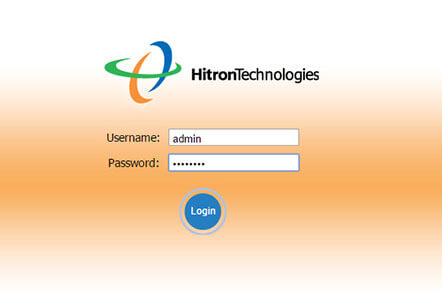
Langkah -langkah login router Hitron cukup sederhana dan langsung jadi perhatikan.
Langkah 1: Sambungkan ke jaringan terlebih dahulu
Menghubungkan perangkat Anda ke jaringan adalah hal pertama yang harus dilakukan. Alasannya adalah bahwa router Anda hanya dapat diakses dari perangkat yang merupakan bagian dari jaringan. Oleh karena itu, gunakan koneksi W-FI atau kabel jaringan untuk menghubungkan perangkat Anda. Kami sangat menyarankan untuk menggunakan koneksi kabel karena setelah Anda menyimpan beberapa perubahan pada pengaturan router Anda akan dicatat.
Langkah 2: Buka browser Anda dan ketikkan Hitron Router IP di bilah URL.
Untuk mengakses pengaturan router, kami biasanya menggunakan browser web. Peramban apa pun akan melakukan pekerjaan itu. Jadi, ketik alamat IP router Hitron default 192.168.0.1 di bilah alamat dan tekan tombol enter pada keyboard atau ketuk buka ponsel cerdas Anda.
Langkah 3: Ketikkan nama pengguna dan kata sandi Router Hitron
Setelah memasuki IP default, jendela login Router Hitron akan muncul di mana Anda harus mengetik nama pengguna dan kata sandi Hitron Router default.
Bergantung pada ISP yang telah Anda sewa router, coba kombinasi nama pengguna dan kata sandi berikut:
| cusadmin | kata sandi |
| admin | admin |
| cusadmin | kunci wifi yang dapat Anda temukan dicetak pada stiker di router |
| Cusadmin | Kata sandi (atau kata sandi Wi-Fi Anda yang mudah terhubung) |
Catatan: Dalam beberapa kasus, nama pengguna router dan kata sandi adalah printer pada label yang biasanya ditempatkan di bawah atau di sisi router.
Ketik detail login ini di bidang yang sesuai dan, jika semuanya benar, Anda akan diarahkan ke konfigurasi kontrol GUI berbasis web dan panel manajemen yaitu halaman Pengaturan Router.
Cara Mengamankan Router Hitron Anda
Ketika datang ke keamanan router ada beberapa langkah yang harus Anda ambil untuk mengamankan jaringan rumah pribadi Anda.
Anda pasti tidak ingin ada orang yang mendapatkan akses ke jaringan Anda tanpa persetujuan Anda. Cukup mengubah router default SSID dan kata sandi merupakan ukuran keamanan yang baik.
Mari kita lihat apa yang harus Anda lakukan sekarang.
1. Masuk ke router terlebih dahulu mengikuti langkah -langkah yang diberikan di atas.
2. Setelah Anda masuk ke router Hitron, pergi ke nirkabel di menu atau pertama ke keamanan dan kemudian nirkabel . Dapat ditemukan di menu atas atau di menu kiri. Ini tergantung pada GUI web yang berbeda tergantung pada ISP yang Anda gunakan.
3. Sekarang pilih jaringan 2.4GHz dan 5GHz di mana Anda ingin melakukan perubahan.
4. Sekarang ubah yang berikut:
- Di bidang Network Name (SSID) Anda dapat mengubah nama jaringan nirkabel Anda.
- Atur mode keamanan ke WPA-pribadi
- Atur mode WPA atau mode auth ke WPA2-PSK
- Atur mode cipher atau mode enkripsi ke TKIP/AES
- Dan akhirnya, di Kunci Pra-dibagikan atau Lulus bidang Frase Ketik Kata Sandi Jaringan Nirkabel Baru Anda.
5. Klik Simpan atau Terapkan untuk menyimpan perubahan.
Jika Anda memiliki beberapa masalah, Anda dapat memeriksa manual pengguna yang datang dengan router, memeriksa situs web produsen atau menghubungi ISP Anda.
Kata -kata terakhir
Seperti yang Anda lihat, tidak rumit untuk masuk ke router Hitron jika Anda tahu semua detail login. Pada saat yang sama, mengamankan jaringan nirkabel sama mudahnya dengan masuk. Namun, Anda tidak akan dapat melakukannya tanpa IP router dan detail login. Inilah sebabnya mengapa disarankan untuk mencatat perubahan yang Anda buat - untuk berjaga -jaga.
